Zobrazte súradnice UTM v Mapách Google a Street View – pomocou AppScript v tabuľke Google
Ide o cvičenie vyvinuté so študentmi kurzu Google Scripts realizovaného akadémiou AulaGEO s cieľom demonštrovať možnosti aplikácie vývoja na známe šablóny Geofumadas.
 Požiadavka 1. Stiahnite si šablónu informačného kanála. Aplikácia musí mať šablóny v zemepisnej šírke a dĺžke s desatinnými stupňami, ako aj vo formáte stupňov, minút a sekúnd.
Požiadavka 1. Stiahnite si šablónu informačného kanála. Aplikácia musí mať šablóny v zemepisnej šírke a dĺžke s desatinnými stupňami, ako aj vo formáte stupňov, minút a sekúnd.
Požiadavka 2. Nahrajte šablónu s údajmi. Výberom šablóny s údajmi systém upozorní, ak boli údaje, ktoré sa nedali overiť; Medzi tieto validácie patria:
- Ak sú stĺpce súradníc prázdne
- Ak súradnice majú nečíselné polia
- Ak zóny nie sú medzi 1 a 60
- Ak je pole pologule niečo iné ako sever alebo juh.
V prípade zemepisných súradníc musíte potvrdiť, že zemepisné šírky nepresahujú 90 stupňov ani zemepisné dĺžky presahujú 180.
Údaje popisu musia podporovať obsah html, ako je ten, ktorý je uvedený v príklade, ktorý zahŕňa zobrazenie obrázka. Stále by mal podporovať veci, ako sú odkazy na trasy na internete alebo lokálny disk počítača, videá alebo akýkoľvek bohatý obsah.

Požiadavka 3. Prezrite si nahrané údaje v tabuľke a na mape.
Okamžite sa načítajú údaje, v tabuľke musia byť alfanumerické údaje a na mape geografické polohy; Ako vidíte, proces nahrávania zahŕňa transformáciu týchto súradníc do geografického formátu, ako to vyžadujú Mapy Google.

Potiahnutím ikony na mape by ste mali mať možnosť zobraziť ukážky ulíc alebo 360° pohľadov nahraných používateľmi.

Po uvoľnení ikony by ste mali byť schopní vidieť body umiestnené v Google Street View a prechádzať cez ne. Kliknutím na ikony zobrazíte podrobnosti.

Požiadavka 4. Získať súradnice mapy. Musíte byť schopní pridávať body do prázdnej tabuľky alebo tabuľky, ktorá bola nahraná z Excelu; Súradnice by sa mali zobraziť na základe tejto šablóny, pričom stĺpec označenia sa automaticky očísluje a pridá sa podrobnosti získané z mapy.
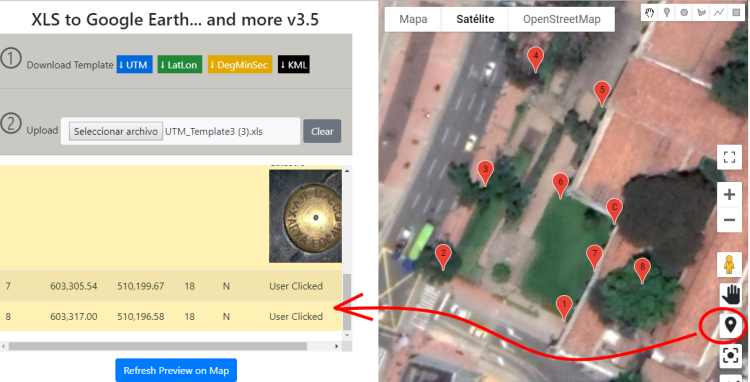
Video ukazuje výsledok vývoja na Google Scripts
Požiadavka 5. Stiahnite si Kml mapu alebo tabuľku v exceli.
Zadaním kódu na stiahnutie musíte stiahnuť súbor, ktorý je možné zobraziť v aplikácii Google Earth alebo v akomkoľvek programe GIS; Aplikácia musí ukazovať, kde získať kód na stiahnutie, pomocou ktorého môžete sťahovať až 400-krát, bez obmedzenia počtu vrcholov v každom sťahovaní. Iba mapa by mala zobrazovať súradnice z aplikácie Google Earth s povoleným trojrozmerným zobrazením modelu.
Okrem kml sa musí dať stiahnuť aj do formátu excel v UTM, zemepisnej šírky/dĺžky v desatinných číslach, stupňoch/minútach/sekundách a dokonca aj do dxf, aby ste ho otvorili pomocou AutoCADu alebo Microstation.

V nasledujúcom videu môžete vidieť vývoj, sťahovanie dát a ďalšie funkcionality aplikácie.







Dobrý deň, dobré ráno zo Španielska.
Zaujímavá aplikácia, ktorá má približné údaje.
Ak sú údaje alebo súradnice potrebné s presnosťou, odporúča sa použiť topografické nástroje, ktoré používajú kvalifikovaní odborníci.
Potom sa tiež môže stať, že obrázok je neaktuálny a hľadané údaje tam už nie sú alebo boli presunuté. Musíte vidieť dátum, kedy Google „tam prešiel“.
Zdravím.
Juan Toro
Ako a kde nastaviť súbor Excel v zóne 35T pre Rumunsko? Pre mňa nefunguje. Ak som dal 35 len ukázať môj koordinát nera strednej Afrike?
Pozdravy.